解决Steam下载游戏时出现无互联网连接问题的详细方法与技巧
- 2025-03-18 09:11:42
- 70
随着Steam平台的广泛应用,越来越多的玩家开始使用该平台进行游戏购买与下载。然而,在Steam下载游戏时,经常会遇到“无互联网连接”或“网络连接异常”等问题。这种问题不仅影响玩家的使用体验,还可能让玩家感到困惑,因为他们的网络连接明明是正常的。那么,如何解决Steam下载游戏时出现无互联网连接问题呢?本文将从四个方面,详细探讨如何有效解决这一问题。文章将覆盖网络设置的检查、Steam客户端的优化、硬件环境的排查以及其他可能影响下载的因素,提供针对性的解决方法和技巧,帮助玩家顺利进行游戏下载。
BB贝博ballbet登录入口1、检查本地网络设置
在遇到Steam下载时出现无互联网连接问题时,首先需要检查本地的网络设置。很多时候,问题并不在Steam客户端本身,而是在于网络连接的稳定性。玩家可以先确保网络没有断开,检查是否有其他设备正在占用带宽,导致Steam无法连接到服务器。
首先,尝试重启路由器和调制解调器。这是最基础的操作,能够有效清除可能存在的缓存问题,并重新建立与ISP(互联网服务提供商)的连接。很多网络问题其实是由设备缓存或临时配置问题引起的,通过重启网络设备可以解决大部分网络连接不稳定的情况。
接下来,检查网络设置中的DNS服务器是否正确。有时候,如果使用的是不稳定的DNS服务器,可能会导致无法正确连接到Steam服务器。玩家可以尝试将DNS设置为Google的公共DNS(8.8.8.8和8.8.4.4)或者Cloudflare的DNS(1.1.1.1),这些DNS服务一般较为稳定,能够加速网络连接并避免一些连接超时的问题。
2、优化Steam客户端设置
如果本地网络没有问题,那么接下来需要检查Steam客户端的设置。有时,Steam的配置错误或过时的设置也会导致“无互联网连接”的错误。首先,确保Steam客户端已更新到最新版本,Steam会不定期发布更新,修复一些可能影响下载的bug。
其次,检查Steam的下载区域设置。Steam允许玩家选择不同的下载服务器区域。如果下载区域设置为距离自己过远的服务器,可能会导致连接超时或网络不稳定。可以尝试将下载区域更改为离自己地理位置较近的服务器,以获得更好的下载速度和稳定性。
此外,Steam还提供了网络设置中的带宽限制功能。如果玩家设置了下载速度的上限,可以尝试取消这一限制。带宽限制有时会影响Steam的下载速度,导致其无法正确连接到互联网。在没有带宽限制的情况下,Steam可以充分利用网络带宽,进行更稳定的连接。
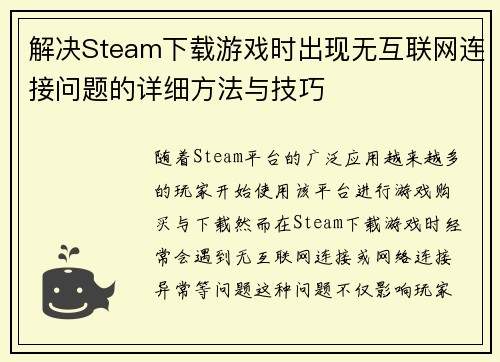
3、检查防火墙和杀毒软件
防火墙和杀毒软件常常会对Steam的正常运行产生干扰,尤其是如果这些安全软件误将Steam程序当作潜在的威胁进行拦截时,就会导致“无互联网连接”的问题。因此,排查防火墙和杀毒软件的设置非常重要。
首先,检查Windows防火墙的设置,确保Steam客户端被允许通过防火墙访问互联网。玩家可以在“控制面板”中找到Windows防火墙设置,检查Steam是否被列为允许通过的程序。如果没有,可以手动添加Steam客户端作为例外。
其次,许多第三方杀毒软件(如360、Avast、McAfee等)也可能会干扰Steam的正常连接。玩家可以尝试暂时关闭这些杀毒软件,并检查Steam是否能够正常连接互联网。如果关闭杀毒软件后问题得到解决,可以尝试在杀毒软件中添加Steam为信任程序,避免以后再次出现类似问题。
4、硬件问题排查
如果通过以上方法依然无法解决问题,可能需要考虑硬件设备是否存在故障。首先,检查计算机的网络适配器是否正常工作。打开“设备管理器”,查看网卡驱动是否正常,是否存在任何标记为“警告”或“错误”的设备。如果有问题,可以尝试更新或重新安装驱动程序。
其次,网络线缆或Wi-Fi连接也可能存在问题。尝试更换网络连接方式,例如从Wi-Fi切换到有线网络,或者更换一根新的网线。如果使用Wi-Fi,检查信号强度是否足够,尝试靠近路由器或使用Wi-Fi扩展器增强信号。
最后,如果问题依旧无法解决,可能是由于路由器本身的硬件问题。许多用户可能没有意识到,路由器设备也会随着使用时间的增长而老化,导致网络信号不稳定。此时,可以尝试更换路由器,或者联系ISP检查网络设备的状态。
总结:
通过本文的介绍,可以看出Steam下载游戏时出现“无互联网连接”问题的原因是多方面的,解决这一问题需要从网络设置、Steam客户端、硬件设备等多个角度进行排查。首先,确保本地网络连接稳定且配置正确,其次,优化Steam客户端的相关设置,避免防火墙和杀毒软件的干扰,最后排查硬件设备是否存在故障。这些方法相互配合,能够帮助玩家解决大部分Steam下载过程中出现的连接问题。
总之,Steam平台是一个稳定且高效的游戏下载平台,遇到“无互联网连接”问题时,只需耐心按照上述方法逐一排查,就能够有效解决。通过合理配置网络和软件,玩家可以获得更顺畅的下载体验,享受游戏带来的乐趣。
